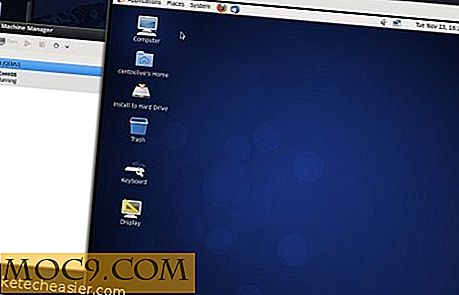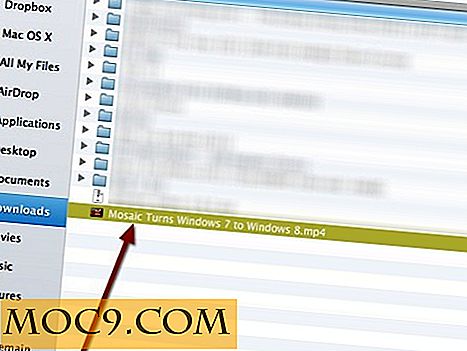כיצד להאיץ את MAC באמצעות פקודה טיהור
ישנם מספר דברים שקורים כאשר אתה פשוט לחיצה כפולה על יישום ולהפעיל אותו. התוכן של היישום נטענים לתוך ה- RAM שלך מטמוני הדיסק, כך החלקים החשובים ביותר של היישום ניתן להאכיל במהירות את המעבד. בסופו של דבר, כאשר אתה יוצא יישום של כל הקבצים המטמון ואת תוכן ה- RAM יוסרו כך יישומים אחרים יכולים לתפוס את החלל.
עם זאת, זה לא תמיד קורה. לפעמים היישומים משאירים את התוכן שלהם במקומות האלה במחשב שלך, כלומר אפליקציות אחרות לא משיגות שימוש מלא במשאבים אלה. וזה בדיוק כאשר אתה מרגיש MAC שלך הואט. בזמנים כאלה תוכלו לשמוע עצות מאנשים אחרים כדי לכבות את Mac ולהפעיל אותו שוב. כאשר אתה עושה את זה Mac שלך מנקה את התוכן של המטמון ו- RAM ומאפשר עבור כל היישומים להשתמש באופן מלא משאבים אלה.
יש לך גם דרך ידנית כדי לנקות את התוכן של זיכרון RAM ו מטמון הדיסק, והוא משתמש בפקודה הנקראת purge טרמינל. כאשר הפקודה מבוצעת, התוכן ב- RAM ובמטמון הדיסק יוסר כך שהיישומים שתפעיל לאחר מכן יוכלו להשתמש במשאבים אלה.
ככה זה עובד.
להאיץ את Mac באמצעות הפקודה טיהור
1. צא מכל היישומים הפועלים ב- Mac שלך. אם אתה צריך לעשות את זה לעתים קרובות, ייתכן שתרצה ליצור שירות אוטומטור שעושה את זה בשבילך בלחיצה אחת.
2. הפעל את המסוף ב- Mac שלך.
3. כאשר משגר Terminal, הקלד את הפקודה הבאה והקש על Enter. הפקודה צריכה לנקות גם RAM ו מטמון הדיסק במחשב שלך.
טיהור סודו

4. מכיוון שהוא משתמש ב- sudo, תתבקש להזין את סיסמת מנהל המערכת. עשה זאת והקש על Enter.

5. כאשר הפקודה עשתה את העבודה שלה, היא תחזור לחלון המסוף הרגיל. לא תקבל אישור או כל דבר כדי לציין את העבודה נעשה.
כל התוכן על RAM ו מטמון הדיסק עכשיו יש להסיר, וכי שטח זמין כעת עבור אחרים Apps להשתמש.
אם אתה חושב שזה עזר לך להאיץ את MAC שלך ואתה רוצה לעשות את זה שוב ושוב, אז רעיון נוח יהיה ליצור שירות אוטומטור שמפעיל את הפקודה במקום שאתה הולך קדימה משיקה טרמינל הקלדת הפקודה לבצע אותו בכל פעם.
כך ניתן ליצור שירות Automator עבור הפקודה.
יצירת שירות אוטומציה עבור הפקודה טיהור
1. הפעלה אוטומטור ב- Mac שלך.
2. כאשר Automator מופעל, בחר את התיקייה "Applications" בחלונית השמאלית ולאחר מכן לחץ על "New Document" כדי ליצור שירות חדש.

3. במסך הבא בחר "שירות" כסוג המסמך ולאחר מכן לחץ על "בחר" כדי להתחיל ביצירת השירות שלך.

4. גרור את הפעולה בשם "הפעל AppleScript" מהחלונית פעולות בצד שמאל ושחרר אותו על זרימת העבודה בצד ימין.

5. הקלד את הסקריפט הבא בתיבה AppleScript בזרימת העבודה שלך.
לספר יישום הנוכחי להפעיל לעשות סקריפט פגז "טיהור sudo" עם הרשאות מנהל סוף לספר

6. שמור את השירות על ידי לחיצה על "קובץ" בתפריט בחלק העליון ובחירה "שמור ..."

7. תתבקש להזין שם עבור השירות. זה יכול להיות כל דבר על פי בחירתך. אני נכנס "סודה טיהור" כפי שהוא מסביר את הפקודה.
לאחר מכן לחץ על "שמור" כדי לשמור את השירות.

8. עכשיו אתה יכול להפעיל את השירות מכל יישום אתה נמצא. פשוט לחץ על שם היישום על הדף ובחר "שירותים" ולאחר מכן לבחור "סודו טיהור".

9. אם אתה רוצה אתה יכול לעשות יישום במקום שירות ומקום אותו עגן שלך. כדי לעשות זאת, פשוט לבחור "יישום" בשלב 3 ולאחר מכן בצע את שאר השלבים.
סיכום
אם אתה חושב MAC שלך הואט, אז התוכן שלך RAM ו המטמון הם כנראה מלא תוכן. המדריך לעיל אמור לעזור לך להסיר אותם כדי לעזור לך להאיץ את המחשב.
אשראי תמונה: ויקיפדיה

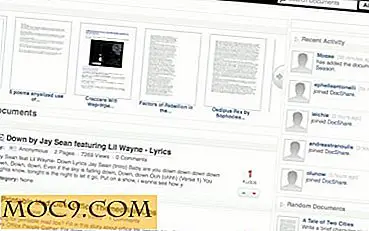

![חינם בגידה: PhoneTrans Pro, העברת מוסיקה מ iPhone למחשב [Windows בלבד]](http://moc9.com/img/phonetranspro-connect-device-prompt.png)